Microsoft To Do: software per organizzare attività su PC
Microsoft To Do è una semplice applicazione sviluppata da Wunderlist e acquisita da Microsoft nel 2015. Questo strumento si prende cura di amministrare e gestire tutte le nostre attività che abbiamo in sospeso in modo automatizzato e intelligente. Questo ci permette di utilizzarlo sia per l’ambito domestico (lista della spesa, ricordare date importanti, ecc.) che per uso professionale (data di lavoro da consegnare, orario di una riunione, ecc.). Con questo evitiamo di dipendere da agende o note adesive che diventano un’opzione meno pratica, così come aumentare la nostra produttività e abbassare i nostri livelli di stress.
Questa applicazione gratuita ci permette di avere un diario personalizzato, dove possiamo scrivere il nostro elenco di attività, che possiamo classificare per colore. Su di lei possiamo impostare una data di scadenza o attivare promemoria sia periodicamente che in modo univoco. Ci consente inoltre di allegare file e si integra comodamente con Outlook per ricevere notifiche. Possiamo organizzare tutte le attività per tipo e, a sua volta, raggrupparle in gruppi di elenchi per una migliore organizzazione.
Attraverso Microsoft To Do possiamo integrare le nostre attività con Microsoft Planner in modo che tutte quelle attività relative a un progetto che sono state assegnate al nostro utente compaiano nella categoria delle attività assegnate. Non appena l’attività è stata completata, verrà automaticamente completata in Planner e la persona responsabile verrà informata del suo completamento.
Contenuto
Punti salienti di Microsoft To Do
Una volta eseguita l’applicazione, viene visualizzato il suo menu principale con un’interfaccia visivamente accattivante. Nella colonna di sinistra vediamo le diverse sezioni che lo compongono come “La mia giornata”, “Importante”, “Pianificato”, “Assegnato a te” e “Compito”. Subito sotto avremo la possibilità di aggiungere “Nuovo elenco attività”.

Elenchi, attività e promemoria
La funzione “La mia giornata”, che è vuota non appena apriamo l’applicazione, ce lo permetterà aggiungi tutte le attività su cui non vogliamo concentrarci, oltre ad aggiungere quelli che abbiamo svolto in altre categorie funzionando come un accesso diretto temporaneo ai nostri soliti compiti. Una volta scritta la nostra attività, possiamo attivare una data di scadenza, attivare un promemoria e aprire un selettore di periodicità per scegliere quando l’attività viene ripetuta.
L’applicazione ci permette di creare un numero illimitato di elenchi di attività in cui possiamo vedere tutte quelle attività da svolgere nella giornata, che possiamo aggiungere nella sezione “La mia giornata”, aggiungere un allegato, una data di scadenza e dei promemoria, nonché delegare ad altre persone. Una volta che abbiamo completato l’attività, basta segna il cerchio che appare a sinistra di esso per essere lasciato come completato. Allo stesso modo, possiamo anche deselezionarlo nel caso in cui non abbiamo finito con esso.
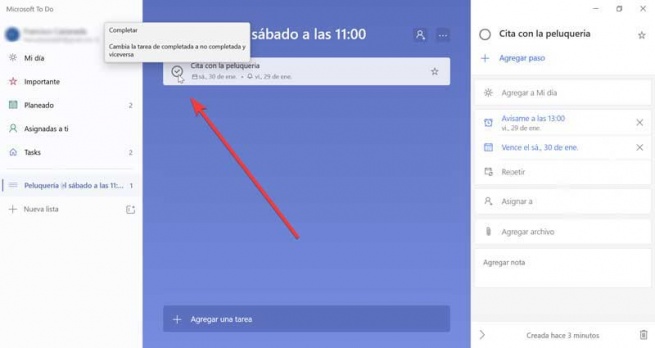

Nel caso in cui abbiamo compiti prioritari Possiamo aggiungerli nella sezione “Importante”. Per questo, sarà solo necessario contrassegnare il simbolo a forma di stella che troviamo sul lato destro dell’attività. Nella sezione “Pianificato” possiamo vedere il nostro attività pianificate, con la sua data di scadenza e gli eventuali promemoria che abbiamo inserito.

Configurazione a nostro piacimento
Se clicchiamo sul nostro nome utente possiamo accedere alla sezione “Impostazioni”, da dove possiamo adattare l’applicazione a nostro piacimento. Da qui possiamo aggiungere un tema chiaro, scuro o utilizzare il tema di sistema. Ci permette inoltre di gestire gli “elenchi intelligenti”, potendo attivare o disattivare gli elenchi “Importanti”, “Pianificati”, “Completati”, “Tutti” e “Assegnati per te”, nonché nascondere automaticamente gli elenchi intelligenti che sono vuoti.

Possiamo anche gestire le notifiche, che consente di attivare o disattivare gli «Avvisi» e l ‘«Attività lista condivisa». Trattandosi di un’applicazione multipiattaforma, tutti i nostri contenuti verranno sincronizzati automaticamente, anche se possiamo anche premere il pulsante “Sincronizza” per sincronizzare tutto all’istante.
Microsoft To Do è uno strumento che può essere tremendamente utile a tutti coloro che vogliono avere una vita meglio organizzata grazie ai loro elenchi, organizzazione dei compiti e promemoria. Potendo usarlo sia dal computer che dal cellulare, permette di sincronizzare tutti i nostri contenuti e possiamo ricevere notifiche sulle attività che assegniamo.
Scarica Microsoft To Do
Microsoft To Do è un task manager che è disponibile gratuitamente ed è multi piattaforma. Questo lo rende disponibile per Windows, macOS, iOS, iPadOS, Android e in una versione online per il browser. Per poterlo accedere, basta scarica l’app da Microsoft Store o accedere al sito ufficiale e registrati con il nostro account Microsoft.
Alternative a Microsoft To Do
Se stai cercando un’applicazione con cui amministrare e gestire l’elenco di attività, proponiamo un paio di alternative da tenere in considerazione.
Trello
Questa applicazione è particolarmente orientata alla gestione del lavoro di squadra online. Attraverso di essa possiamo organizzare le nostre routine di lavoro, dando la priorità a quelle più importanti. Ci consente inoltre di generare avvisi di appuntamento e dispone di un sistema di notifica che ci informerà di eventuali modifiche apportate. Inoltre, consente l’uso di etichette per una migliore organizzazione. Per utilizzare Trello come task manager dovrai solo registrati gratuitamente sul loro sito web.
Google Keep
Questo strumento sviluppato da Google ha la possibilità sia di aggiungere note che di creare elenchi di attività. Inoltre, hai la possibilità di promemoria in modo che non possiamo dimenticare nulla che scriviamo di nuovo. Saremo in grado di annotare ogni singola attività e contrassegnarla come completata una volta completata. Inoltre, ti consente di scansionare il testo utilizzando una foto o salvare note vocali. Google Keep è un’applicazione gratuita che possiamo usare solo con accedere al tuo sito web e registrati con il nostro account Gmail.











